3DMax怎么用运动学刚体制作巧克力球碰碎动画?
今天为大家讲解动力学刚体、运动学刚体制作巧克力球碰碎动画。
首先打开场景文件,

场景中创建了五个巧克力球,左侧的巧克力球需要为它设置一个动画效果,让这个球碰撞剩下的四个球,而且我们看到有一个球事先为它创建除了破碎的效果,

这个破碎的效果应用了破碎插件,来模拟制作出一个球体分几个部分,这样第一个球碰撞到这个物体时,就会出现击碎的效果。
我们就要为第一个球设置动画,选择这个球,然后打开自动关键点,将时间线拖动到第0帧,

然后保持它目前的状态,然后时间线拖动到20帧,

然后移动这个球的位置,将它移动到所有球的下方,目的是为了让它产生击打的动画,然后拖动时间线,看目前的状态。我们主要目的是为了击打要破碎的球。

我们的路径中会碰撞到这个球,我们可以看到这个球已经满足这个要求了。虽然在20帧的时候,这个球已经到达了所有球的底部,但是不太真实,一会我们可以设置在20帧之前就到达底部。
我们再点击左侧已经有动画的那个球,将它进行设置,我们调出动力学菜单,由于它是运动的,我们要设置为动力学刚体。

设置完成以后,我们单击左侧的按钮,

然后进入第三栏,叫做多对象编辑器,需要勾选直到帧,刚才设置的20帧就到达了球体的下方,所以我们想让它在第12帧的时候就完整,我们设置12,

这样就设置完成了,其它的物体要参与碰撞,所以需要选择其它的巧克力球,
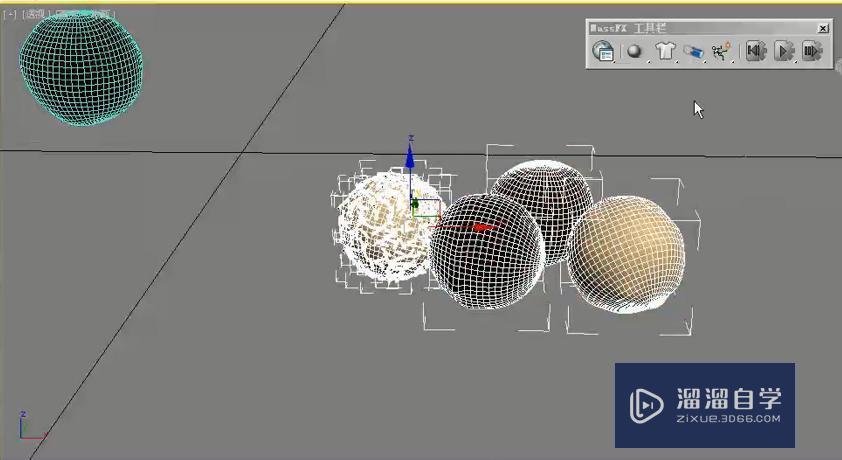
将它设置为动力学刚体,

设置完成,这时候要注意一点,假如这个要单击预览的时候,会发现一个问题,巧克力球预先设置的是破碎的效果,所以在没有碰撞之前,自然受到重力的影响也会产生自由下落,所以没有击打之前就已经破碎了,

所以我们需要将它设置为睡眠模式参与动画,然后设置到碰撞之前,它是睡眠模式,处于静止状态,一旦碰撞到以后,开始产生碎裂,所以我们要再次单击左侧按钮,进入到第三个选项,勾选在睡眠模式中启用,

这时候再次单击预览,可以看到在碰撞之前,右侧的四个球是始终保持精致的,一旦碰撞到它的时候,它就从睡眠模式中被唤醒。

然后可以看到其他三个球的运动效果,并且到12帧以后,刚才运动的小球并没有掉到下方,而是自动参与了运动,所以是比较真实的,

最后进入模拟工具,进行烘培,然后单击播放,查看最终的效果。
再进行渲染,




那么今天呢,就给大家分享到这里,如果你觉得文章对你有帮助,希望将网站分享给你的朋友。感谢大家支持!
相关文章
- PS怎么导入3Dlut调色预设文件?
- PS中怎么做3D金属材质贴图?
- PS3D模式怎么退出?
- 3Dmax渲染图片溢色?这里有超详细的解决方法。
- 如何用3dmax做室内空间 室内空间模型怎么制作?
- 3DMax软件如何切换中文版本
- 好用到爆的40个3DMAX插件,再也不用怕做不出高逼格效果图了!
- 【SketchUp吧】主创1小时画的无障碍通道,我1分钟做出来了……
- 3D max安装Vray渲染器的安装方法
- 3dmax制作简约单人沙发
- 3DMAX实用插件(68个)
- 3DMax辅助刚体对象如何使用技巧
- 3DMax小黄蜂卡通飞行器制作教程
- 在3D Max中如何运用好组?
- 3DMax如何使用光域网功能?
- 3DSMax怎么设置让镜面不反射某些物体?
- 3DMax英文版如何变成中文版?
- 3DMax2019如何转为中文版?
- 3DMax怎样让渲染更快?
- 3DMax模型缺口怎么连接?
- 3DMax如何做出模型面倒角?
- 3DMax怎么将某个物体隐藏?
- 3DMax怎么给物体中挖洞?
- 3DMax可编辑多变形后怎么分段?
- 3DMax怎样进行创建罗马柱?
- 3DMax怎么绘制圆弧形门?
- 3DMax怎么做出广告效果文字?
- 3DMax怎样调出黄金材质?
- 3DMax怎样制作发光字?
- 3DMax怎么恢复显示被隐藏的物体?
- 3DMax怎样快速去掉两个物体相交部分?
- 3DMax怎么对模型用阵列?
- 3DMax怎样才能添加VRay?
- 3DMax如何快速复制多个图形?
- 3DMax线条怎么变成立方体?
- 3DMax如何重置变换物体?
- 3DMax怎样画出孔板?
- 3D游戏脸怎么做剪映制作3D游戏脸的方法
- 3D运镜卡点怎么做剪映制作运镜卡点的方法
- PS制作3D环绕动效的方法 3D环绕动效怎么做
- PS快速制作3D效果的字体
- PS6怎么退出3D孤立显示模式?
- 3DMax如何进行路径阵列?
- 3DMax物体上的材质怎么删除?
- 3DMax怎样直接取消贴图?
- 3DMax怎么快速渲出大图?
- 3DMax渲染图怎么存为png格式?
- 3DMax怎样同时将边和顶点移除?
- 3DMax怎么让模型呈现透明度?
- C4D 翡翠 玉器 玉石 玛瑙 玉镯 玉雕 3d三维全息模型
- AI字体设计教程,教你ai制作3D立体字特效
- 3DMax利用运动学刚体制作墙倒塌动画
- 3DMax利用运动学刚体制作桌球动画
- 3DMax利用动力学刚体和静态刚体制作球体下落动画
- 3DMax三种刚体的应用技巧
- 3DMaxhAIr和fur(wsm)修改器的应用
- 3DMax里如何导出AI格式?
- 3DMax怎么制作飞行器飞行动画?
- 3DsMax中2d 2.5d 3D的使用步骤
- 3DMax利用reactor辅助对象实现刚体碰撞教程
- 3DMax 如何导入 AI?
- 如何使用3DMax软件光度学web选项?
- 3DSMax水饺建模教程
- PS黑白贴图如何转成3D模型?
- 3Ds Max9试题汇编8.7制作教程
- 如何使用3DMax和AI,快速制作logo模型?
- 3D VRay的磨砂玻璃材质如何调?
- 3DMax如何制作球体弹跳运动动画?
- 3DMax怎么制作巧克力材质?
- 3DSMax制作3D逼真雨伞教程
- 3DMax怎么建模巧克力豆?
- 3DSMax保鲜盒建模教程
- 3Ds Max9如何进行3D建模?
- 3DSMax与Photoshop制作3D海报教程
- CAD中的plant 3D怎么进行布管?
- CAD的plant3D怎么修改uCS坐标系与名称?
- 3DMax刀光插件ghosttrAIls的安装方法
- C4D的3d图怎样导入CAD图?
- AI如何绘制3D立体效果?
- PS中如何制作3D立体模型?
- PS怎么创建3D字?
- PS制作3D图教程
- PS怎么做3D效果?
- PS怎么做3D合成图片?
- PS怎么制作3D字?
- PS如何创建3D模型?
- 如何使用PS制作3D效果文字?
- 酷家乐画建筑外墙的方法
- PS怎么生成3D凹凸图形?
- Photoshop中的3D工具怎么使用?
- Photoshop中3D工具的使用方法
- PS CC怎么进入3D界面?
- PS如何制作3D屏幕效果?
- PS如何制作模拟3D类似效果?
- PS如何做出3D图片效果?
- PS怎么导出路径到3D中建模?
- PS怎么退出3D模式?
- PS如何设置3D立体效果?
- C4D怎么用阵列制作跳动小球3D动画?
- C4D怎么绘制3D放大镜?
- C4D的3D模型表面反射细节太少怎么办?
- C4D怎样给3D图形添加边?
- Maya角色建模基础教程
- C4D的3D模型怎么添加文字?
- C4D怎么让3D模型做匀速运动?
- CAD plant 3D怎么新建项目?
- CAD怎么设置3D电饼铛?
- PS如何移动3D文字?
- Photoshop如何新建3D图层?
- 电脑版PS3D模式怎么退出?
- PS怎么退出3D模式回到正常界面?
- 如何在PS6中退出3D显示模式?
- PS怎么进入3D界面?
- 如何用PS制作3D立体字?
- 怎么用PS制作3D立体字?
- 如何利用PS制作3D立体字?
- 怎么用PS中3D功能制作3D立体字?
- C4D如何制作3D立体感文本?
- PS中如何在所选图层新建3D模型?
- PS如何制作3D立体矩形模型?
- PS中怎么建立3D模型?
- PS怎样新建3D模型?
- 怎么使用PS快速制作3D瓶子模型?
- PS中如何导入外部3D模型?
- PS怎么建立3D模型效果?
- 如何用PS将抱枕改为3D模型?
- 怎么用PS制作轮胎3D模型?
- 怎么使用PS制作手机3D模型?
- PS如何制作3D实物效果模型?
- PS如何使用工作路径制作出3D模型效果?
- PS中如何快速制作3D立体字模型?
- 如何利用PS制作3D立体文字效果模型?
- 如何使用PS制作3D模型文字和球体?
- PS中如何为3D模型添加材质?
- 怎么用PS快速制作3D篮球模型?
- PS如何为3D模型快速添加材质?
- PS怎么创建3D模型?
- PS怎么利用选区建立枫叶3D模型?
- PS如何制作3D齿轮模型效果?
- PS怎么制作逼真的海星3D模型?
- PS怎么制作易拉罐3D模型?
- PS怎么制作3D立体蝴蝶模型?
- C4D中3D动画视频工程怎样设置?
- PS渐变工具变成3D材质拖放工具怎么办?
- CAD的plant3D怎样画设备模型?
- C4D绘制3D吸管如何添加材质并着色?
- PS怎么快速制作简单的3D贴纸的文字效果?
- 如何用PS写出3D文字?
- Maya动画怎么导入untiy3D?
- Maya基础建模教程
- CAD的plant 3D怎么加工iso轴侧图?
- Photoshop怎么制作3D效果?


评论列表